Empire は、市場のほとんどの Web サイトをカバーできる優れた強力な CMS 管理システムです。多くのポータル、フォーラム、ブログ、さらには電子商取引 Web サイトさえも Empire CMS に基づいて開発できると言えます。無料でオープンソースであるため、誰でも学習して使用することを強くお勧めします。
このチュートリアルは、Imperial cms7.5 バージョンに基づいています。最初に LNMP または LAMP 環境を準備し、Imperial cms7.5 インストール パッケージをダウンロードして準備してください。
1. インペリアル cms インストール パッケージをアップロードします。
インペリアル cms ソース コードをダウンロードした後、アップロード内のすべてのファイルを Web サイトに対応するソース コード ディレクトリにコピーします。たとえば、このチュートリアルでは、デフォルトの LNMP はすべてのファイルであることに注意してください。アップロードではなく、アップロードの下で。
次に、サーバー上の 127.0.0.1/e/install/index.php を開き、すべてがうまくいけば、Empire インストール パッケージを開くことができます。php.ini のアクセス許可を変更するよう求められたら、まず /var/www フォルダーに入ります。そしてターミナルで以下を実装します:
chmod777html/-R
つまり、HTML と元のアップロードのファイル権限を再帰的に変更し、service nginx restart を実行して nginx を再起動します。
次に、再度更新します。次のステップは、次のように、NMP または AMP とバージョンが満たされているかどうかを検出するために使用されます。

2. 以下に示すように、「次へ」をクリックして構成します。

ここではデータベースのユーザー名とパスワードを入力するだけで、他の項目は変更されません。
3. 「次へ」をクリックして、管理者のアカウントとパスワードを次のように設定します。
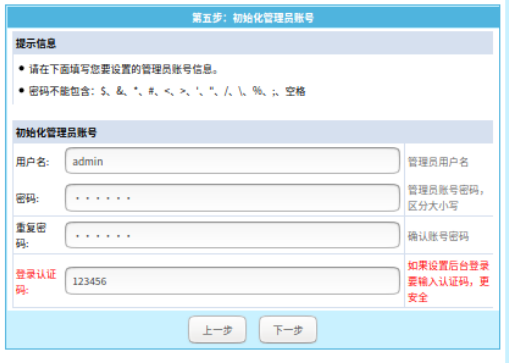
4. 次のステップでは、インストールを完了します。

5. Empire cms7.5 のインストールを完了します。二次インストールを防ぐために、/e/install の下のフォルダーを忘れずに削除してください。
Web サイトのバックエンド管理 Web サイトにログインするためのバックエンド アドレスは http://127.0.0.1/e/admin/index.php です。
ちょっとした提案ですが、バックエンド アドレスを変更して、侵入されるリスクを軽減できます。